Nuo „Windows 8“.1 buvo oficialiai prieinamas 2005 m „Windows“ parduotuvė vartotojams, naudojantiems „Windows 8“, dauguma vartotojų bandė atnaujinti savo sistemą „Windows 8“.1. Bet atnaujinus į „Windows 8“.1, kai kurie vartotojai skundžiasi sugedusiais Pakeiskite kompiuterio nustatymus nuorodą naršant Nustatymų žavesys (paspaudus „Windows“ raktas + I derinys tai atskleidžia).
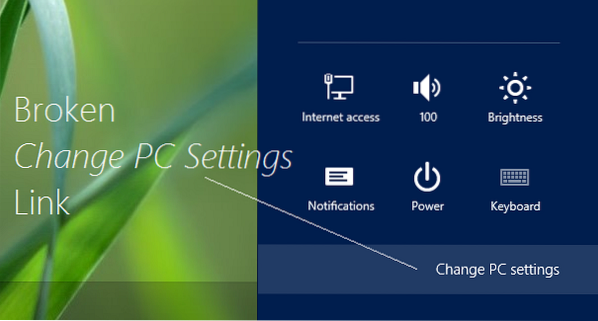
Pasak vartotojo, jam spustelėjus šią sugadintą nuorodą, nieko neįvyksta ir sistema jį grąžina į Pradžios ekranas; o anot kito vartotojo, jis paspaudęs šią nuorodą atsistato tuščiame ekrane. Nors galite pamatyti mūsų ankstesnį įrašą, kaip išspręsti problemą Keisti kompiuterio nustatymus neatidaroma sistemoje „Windows 8“, jei tai nepadeda, galbūt norėsite perskaityti šį įrašą, pagrįstą čia vykusia diskusija. Jei nuoroda Keisti kompiuterio nustatymus yra sugadinta, ji nebus atidaryta, neveikia arba užstrigs sistemoje „Windows 8“.1 arba „Windows 8“, tada šis pranešimas padės išspręsti problemą.
„Broken Change PC Settings“ nuoroda sistemoje „Windows 8“.1
1. Atidaryk administracinė komandinė eilutė ir ten įklijuokite šią komandą ir paspauskite Įveskite Raktas:
powershell -ExecutionPolicy Unrestricted Add-AppxPackage -DisableDevelopmentMode -Registruoti $ Env: SystemRoot \ ImmersiveControlPanel \ AppxManifest.xml
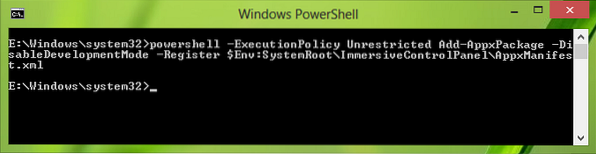
2. Tiesą sakant, tai yra „Windows PowerShell“ komandą, bet kai tai įvesite administracinė komandinė eilutė, lango pavadinimas virsta „Windows PowerShell“ kol vykdomas komandos vykdymas, o tada, kai tai bus padaryta, sistema grįš į tą patį katalogą, tačiau dabar pasikeitė tai, kad problema išspręsta sėkmingai įvykdžius šią komandą.
Dabar, neperkraukę sistemos, galite pabandyti spustelėti „Pakeiskite kompiuterio nustatymus“Nuorodą, ir dabar ji turėtų gerai veikti, tačiau vis tiek siūlome vieną kartą paleisti iš naujo, kad viskas būtų teisinga, kaip turėtų būti.
Mes tikimės „Microsoft“ netrukus išleis karštąsias pataisas, kad išspręstų šią problemą, iki tol galite išbandyti mūsų pataisą.
Pažiūrėkite tai, jei „Windows 8“ neatidaroma Keisti kompiuterio nustatymus.
„Windows 10“ vartotojas? Žr. „Windows 10“ žinomas problemas ir kaip jas išspręsti.
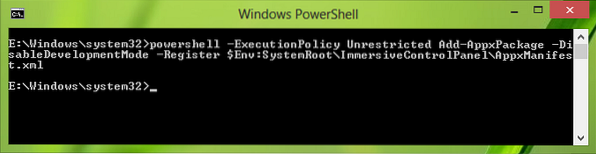
 Phenquestions
Phenquestions


